
Ableton Liveの使い方「Audio Effect Rack(エフェクトラック)の使い方①」
1.はじめに
前回はAbleton Live付属デバイス
「Sampler」の面白い使い方を紹介しました。
今回から数回にわたり
Audio Effect Rackを使った
サウンドメイキングについて紹介します。
Ableton Liveには「Rack(ラック)」という
概念があって、
・「インストゥルメントラック」
・「ドラムラック」
・「オーディオエフェクトラック」
・「MIDIエフェクトラック」
の4種類があります。
Rackの特徴として
・並列処理ができる
・マクロコントロール
この2点を押さえておけばOKです。
今回はこの2点を理解するために
簡単なRackを1つ作成してみたいと
思います。
2.「Dry/Wetラック」の作り方
Ableton純正のエフェクトや
サードパーティ製のエフェクトで
Dry/Wet設定がないデバイスがあります。
Abletonの場合だと、
・Eroison
・Redux
・Auto Filter
・Vinyl Distortion
等があります。
このようなエフェクトを使うとき、
原音とエフェクト音のバランスを
調整したいと思いませんか?
そんな時に「Dry/Wetラック」は役立ちます。
まあ、最近のエフェクトはDry/Wetを搭載
しているものが殆どですが、
ラックの機能・使い方を
覚えるのに有効なので紹介します。
①トラックに「Audio Effect Rack」を
挿入します。
※Audioトラックに挿入していますが、
MIDIトラックへも挿入可能です。

②チェーンリストを表示して
チェーンを作成します。
※チェーンは2つ作成してください。

③チェーンを選択して名称を
「Dry」「Wet」に変更します。
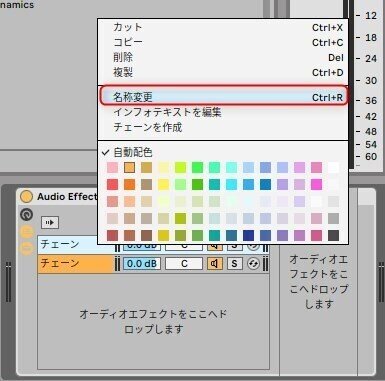

④Chainボタンを押します。

⑤ゾーンを127まで広げます。


⑥フェード範囲を設定します。
※フェード範囲はゾーンのすぐ上にあります。
・Dryは右から左側へドラッグ
・Wetは左から右側へドラッグ

⑦マクロボタンをクリックして
マクロコントロールを表示します。

⑧Mapボタンを押してマクロを設定
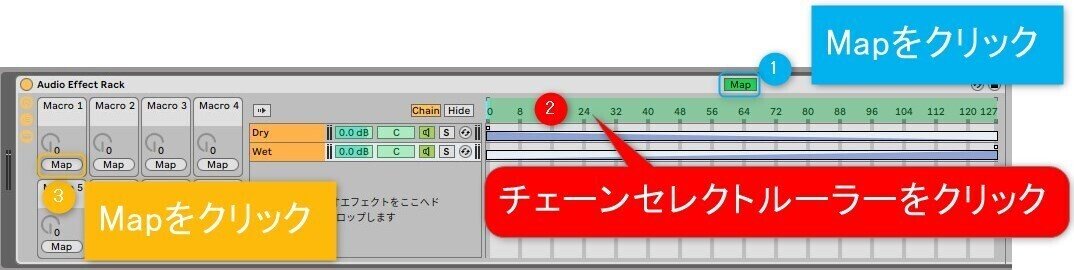

⑨マクロの名称を変更して出来上がり

少し手順が長いですが、
DryとWetの2つのチェーンを
作成(並列処理)して
チェーンセレクトで信号量を
調整する(マクロ)ことが
可能になりました。
3.「Dry/Wetラック」の使い方
さて、出来上がった「Dry/Wetラック」の
使い方を説明します。
作成したWetチェーンを選択して
オーディオエフェクトを挿入するだけです。

とりあえず「Vinyl Distortion」の
プリセット「Awfull」を
挿入してみました。

ではデモ聞いてみましょう。
適当なリズムループを
オーディオトラックに放り込み
オートーメーションで
Dry/Wetをコントロールしただけです。
今回はDry/Wetですが、
この方法は色々応用が可能です。
例えば
・Dryにコーラス
・Wetにグレインディレイを
設定してみました。


どうですか?
単なるDry/Wetも応用次第で
サウンドメイキングに役立つツールに
なりますね。
他にも色々なエフェクトを
組み合わせて遊んでみてください。
アイデアは無限
閃いたら実践あるのみですね!!
5.おわりに
私の知人で
やたらと理論や構造に拘る人がいます。
例えば今回の手順だと
ラックの概念を細かく勉強したり
並列処理とは?マクロとは?みたいに
仕組みを理解しようとしてしまうのです。
でも大事なことは、
仕組みに詳しくなることではなく、
仕組みを使ってどんな音を作るかです。
細かい仕組みはマニュアルに掲載されてるし、
覚えてもあまり意味はありません。
フィルターの仕組みを理解するより、
このノブを回せば、
こういう風に音が変化するんだ!!
わおっ!
このような
純粋な音に対する感動を
忘れないようにしましょう。
少し説教くさくなりましたが、
今回はココまで。
